Windows 10 PCでMHCADDランサムウェアを取り除く方法は?
公開: 2021-05-17一部のWindowsユーザーは、最近、PCでMHCADDマルウェアからランサムウェアのメモを見つけることに不満を持っています。 MHCADDは、コンピューター上のファイルを暗号化してから、開発者から復号化サービスを購入するように要求します。 この投稿では、MHCADDがどのように機能し、それを取り除くために何ができるかを調べます。
MHCADDマルウェアはマルウェアですか?
これに対する簡単な答えはイエスです。 MHCADDは、Snatchと呼ばれるランサムウェアのファミリーに由来します。 その目的は、被害者のファイルを暗号化し、ファイル名に独自の拡張子を追加し、身代金メモを作成することです。 MHCADDは、ファイルに「.mhcadd」拡張子を追加します。したがって、sth.jpgという名前のファイルがある場合、そのファイルはsth.jpg.mhcaddになります。 マルウェアはまた、影響を受けるファイルが配置されているすべてのフォルダーに「ファイルを復元する方法.TXT」テキストファイルを作成します。これは基本的に身代金メモです。
「FILES.TXTを復元する方法」ファイルを開くと、MHCADD開発者だけが問題の解決に役立つことがわかります。 復号化ツールの価格、プロセスの開始方法などの詳細を取得するには、ファイルに記載されている電子メールアドレスに電子メールを送信するように求められます。残念ながら、身代金ファイルは正確に間違っているわけではありません。ほとんどの場合、サードパーティのソフトウェアを使用してMHCADDファイルを復号化することはできません。 ただし、身代金のメモを聞いてMHCADD開発者から復号化の代金を支払うことも、解決策ではありません。 通常、復号化ツール(または複数のツール)の料金を支払っている人は、支払いを行った後でもそれ(またはそれら)を受け取りません。
これが、MHCADDを信頼したり、身代金を支払ったりすることが一般的に推奨されない理由です。 では、MHCADDランサムウェアによって暗号化されたファイルを回復する方法は? 通常、ファイルを回復する最も確実な方法は、バックアップからファイルを復元することです。 さらに良い方法は、ランサムウェアが最初にファイルに到達するのを防ぐことです。または、少なくとも、PC上のファイルを暗号化する前にMHCADDを削除することです。
MHCADDはどのようにしてPCに搭載されましたか?
多くの場合、MHCADDおよびその他の同様のマルウェアエンティティは、電子メールを介してPCに感染します。 また、信頼性の低いファイルやソフトウェアのダウンロードソース、サードパーティのソフトウェアアップデート、非公式のソフトウェアアクティベーションツールなどを介してシステムに侵入する可能性もあります。
電子メールに関しては、マルウェアは添付ファイル(MS Officeドキュメント、PDF、JavaScriptファイル、.exeファイルなどの実行可能ファイル、ZIP、RARなどのアーカイブなど)または悪意のあるダウンロードリンクに入れられることがよくあります。 多くの場合、電子メールは重要で緊急かつ公式に見えます。 添付ファイルを開くか、悪意のあるダウンロードリンクをクリックすると、マルウェアがPCにインストールされます。
前述のように、悪意のあるファイルを正当なものに偽装してマルウェアを配布する信頼性の低いダウンロードソースを使用すると、マルウェアがシステムに感染する可能性もあります。 これは通常、非公式のWebサイト、無料のファイルホスティングページ、ピアツーピアネットワークなどで発生します。 サードパーティのソフトウェアアップデーターを使用することもリスクを伴う可能性があります。マルウェアは、インストールしたプログラムのアップデートや修正になりすます可能性があります。 非公式のアクティベーションツールは非常に似ています。 これらは、ライセンスされたソフトウェアのアクティブ化を(違法に)バイパスするのに役立つはずですが、それを行う代わりに、マルウェアをインストールします。
MHCADDからWindows10を保護する方法
ファイルがMHCADDによって暗号化されるのを防ぐ最善の方法は、マルウェアがPCに侵入しないようにすることです。 これは、特定の予防策を講じることが最善であることを意味します。
- 必要なプログラムとファイルは、信頼できる公式Webサイトからのみダウンロードしてください。
- 不明な疑わしいアドレスからの電子メールを開かないでください。また、添付ファイルやダウンロードリンクに近づかないでください。
- 公式開発者が提供するツールを使用してのみ、PC上のプログラムを更新してください。
- 違法なツールを使用してソフトウェアを更新またはアクティブ化しないでください。
さらに、システムのマルウェアを定期的にスキャンすることをお勧めします。 信頼できる最新のウイルス対策ソフトウェアを使用し、最新の悪意のあるアイテムを検出できるようにしてください。 AuslogicsAnti-Malwareと呼ばれるプログラムを使用してみることができます。
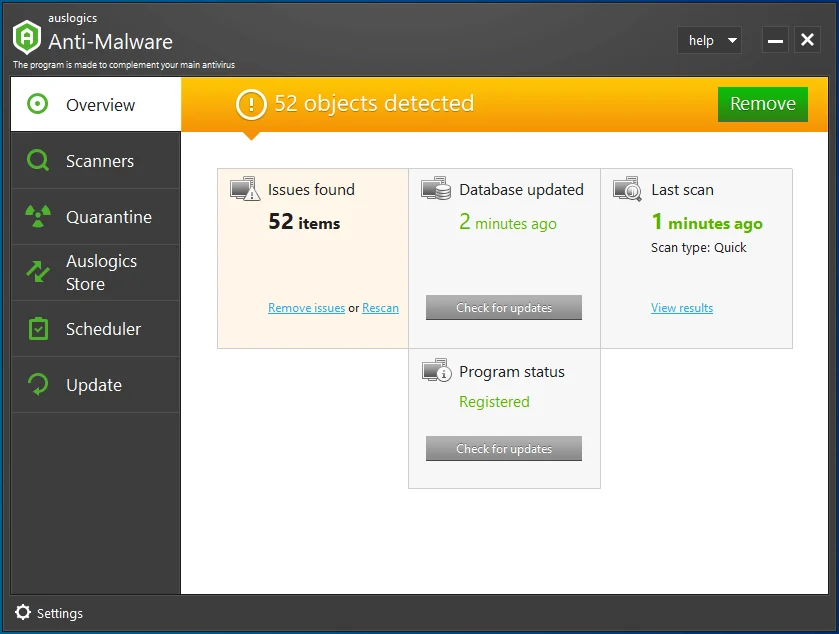
インストールされると、プログラムはシステム全体の定期的な自動スキャンを実行し、最もまれなマルウェアでさえも見つけます。 脅威が実際に検出された場合、システムの他の要素に損傷を与えることなく、それらをPCから安全に削除します。 プログラムはセットアップが簡単で、シンプルでユーザーフレンドリーなインターフェースが付属しています。 さらに、このプログラムは他のマルウェア対策ソフトウェアと一緒に実行するように設計されているため、他のウイルス対策ツールと一緒にAuslogicsAnti-Malwareを問題なく実行できます。

マルウェア対策でPCを脅威から保護する
アンチウイルスが見逃す可能性のあるマルウェアがないかPCをチェックし、AuslogicsAnti-Malwareを使用して脅威を安全に削除します
MHCADDランサムウェアを削除する方法
MHCADDランサムウェアがすでにPCに侵入しているという不幸なケースでは、きっとそれを取り除きたいと思うでしょう。 このプロセスにはいくつかのステップがあり、簡単ではありませんが、実行可能です。
これがあなたがする必要があることです:
ステップ1:感染したデバイスを分離する
ステップ2:ランサムウェアの感染を特定する
ステップ3:ランサムウェア復号化ツールを検索する
ステップ4:データ回復ツールを使用してファイルを復元する
ステップ5:データバックアップを作成する
最初から始めましょう。
ステップ1:感染したデバイスを分離する
一部の種類のランサムウェアは、外部ストレージデバイス上のファイルを暗号化し、それらに感染してから、ローカルネットワーク全体に拡散します。 これが、感染したデバイスをできるだけ早く隔離することが不可欠である理由です。
コンピュータが有線接続を介してWebに接続されている場合は、マザーボードからイーサネットケーブルを抜くだけです。 コンピューターがWi-Fiに接続されている場合は、PCの設定に移動し、コンピューターをワイヤレスネットワークから切断します。 これはすべて、コントロールパネルから実行できます。
- コントロールパネルに移動します。
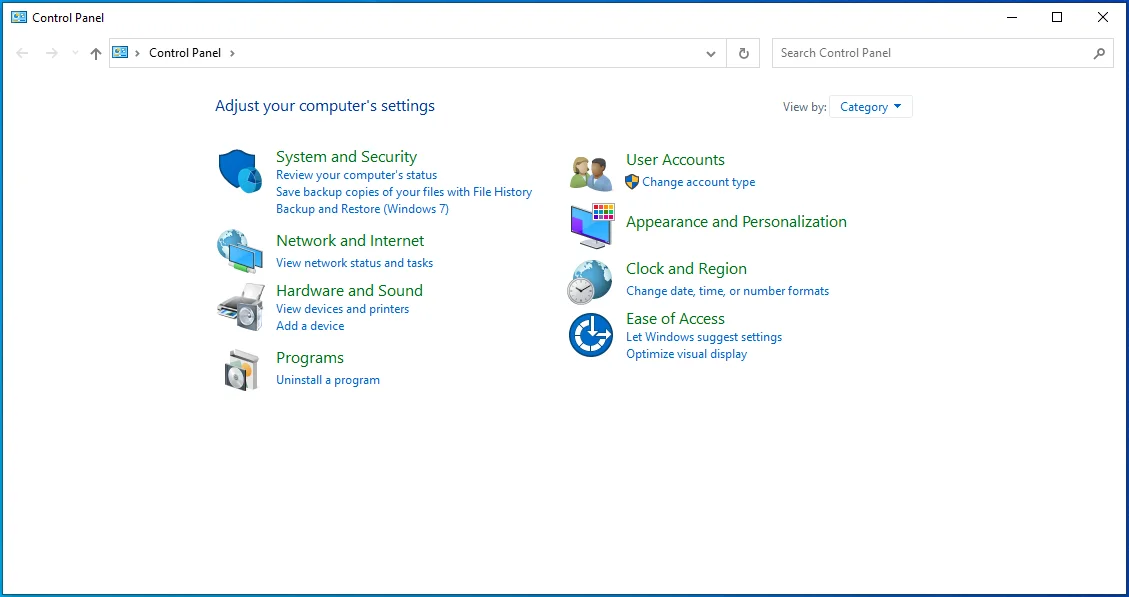
- ページの右上隅にある検索バーに移動します。
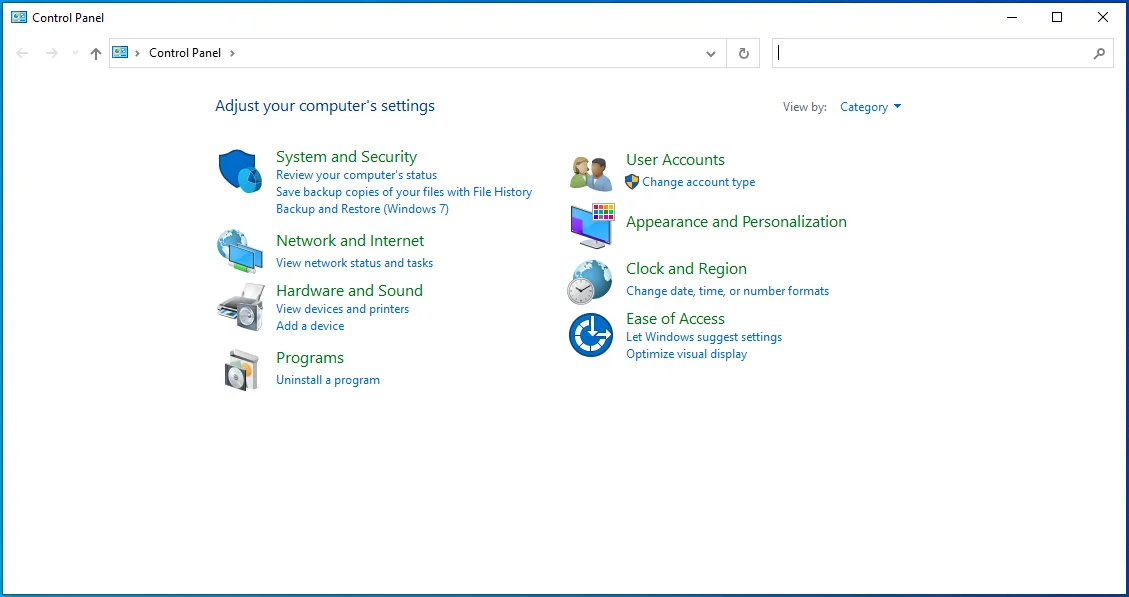
- 「ネットワークと共有センター」と入力します。
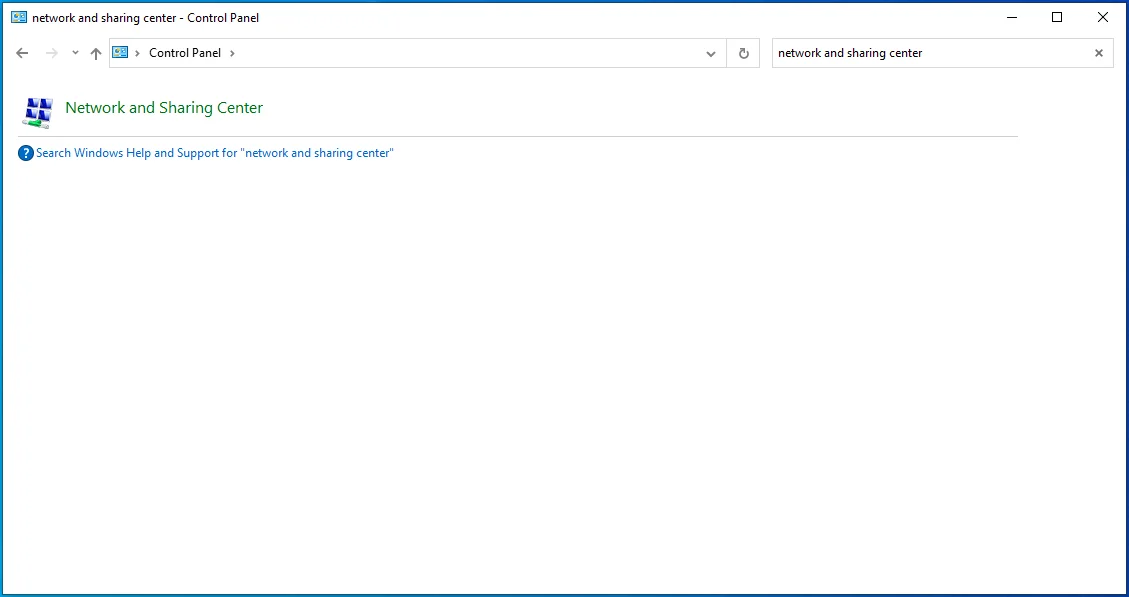
- 左上隅にある[アダプタ設定の変更]を選択します。
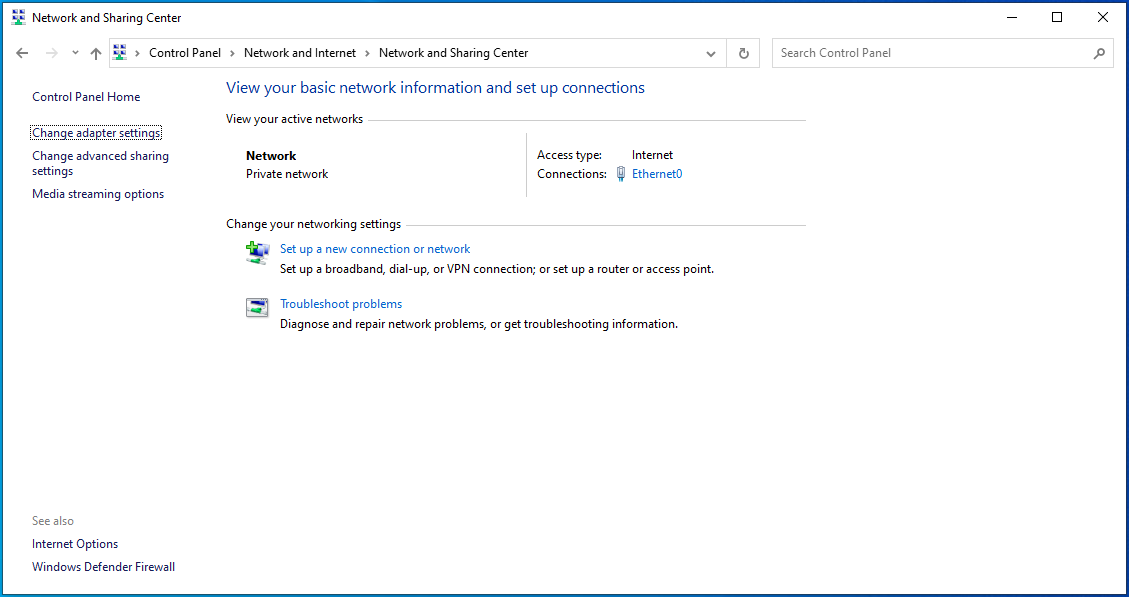
- 接続ポイントを見つけます。
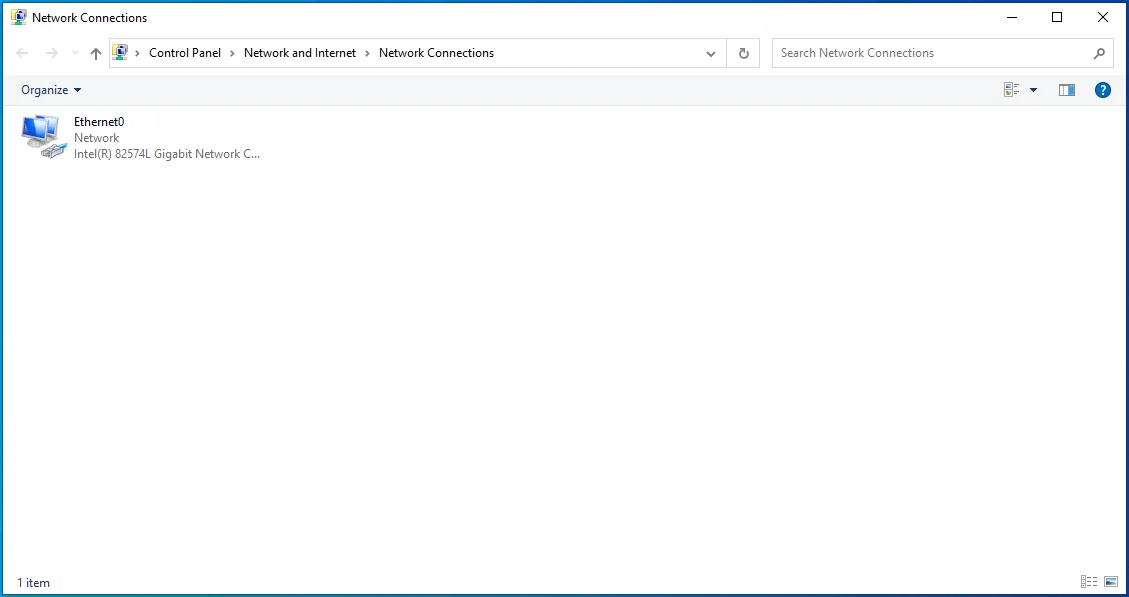
- それを右クリックして、[無効にする]を選択します。
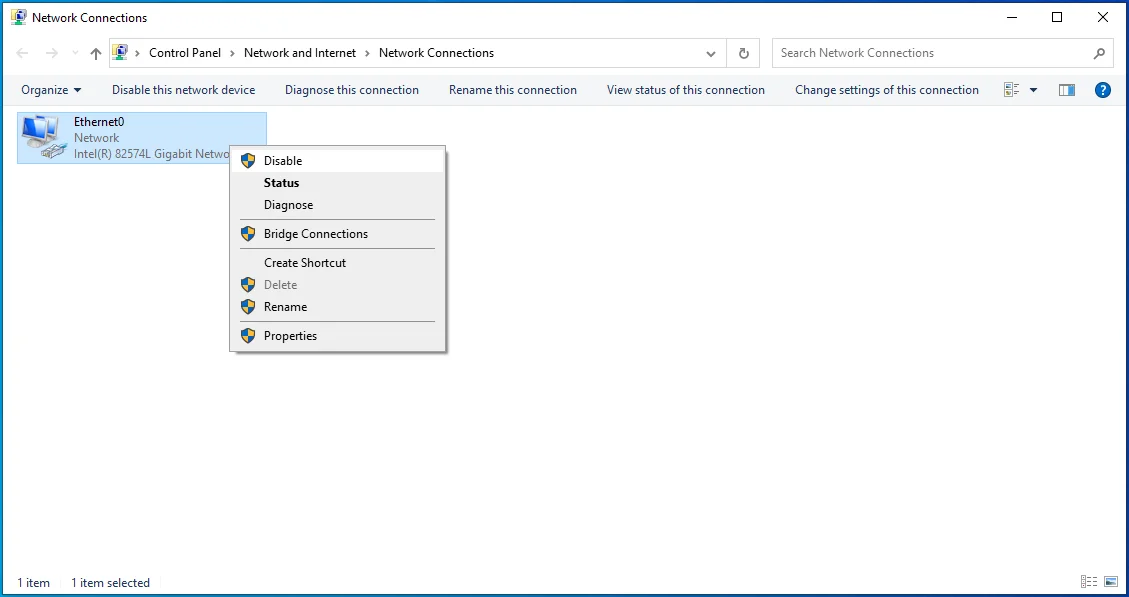
- これにより、PCがインターネットから切断されます。 オンラインに戻る準備ができたら、上記の手順を繰り返して[有効にする]を選択します。
![接続を右クリックして、[有効にする]を選択します。](/uploads/article/2627/7jXB5WWdbGL3Wwkb.png)
次に行う必要があるのは、すべてのストレージデバイスのプラグを抜くことです。 すでに述べたように、ランサムウェアはデータを暗号化し、現在PCに接続されているすべてのストレージデバイスに侵入する可能性があります。 これが、すべての外部ハードウェアをできるだけ早く切断する必要がある理由です。 方法は次のとおりです。

- このPCに移動します。
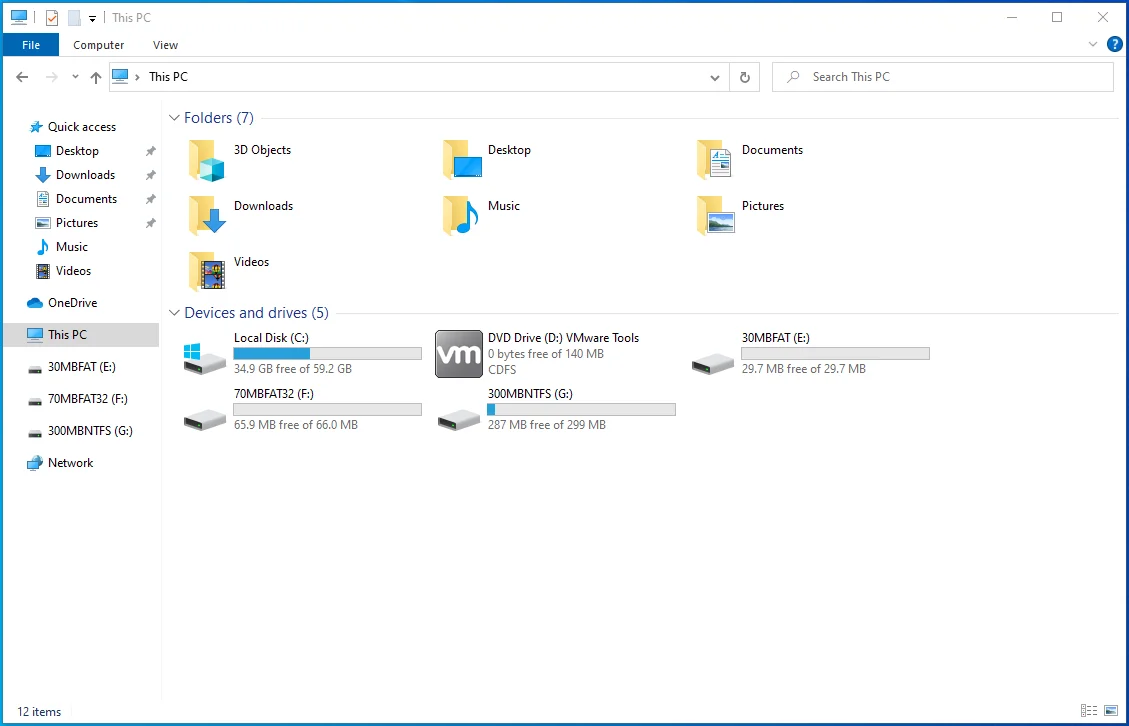
- 接続されている各デバイスを右クリックして、[取り出し]を選択します。
![接続されているデバイスを右クリックして、[取り出し]をクリックします。](/uploads/article/2627/035f4uFNKl3MOdO3.png)
次に、すべてのクラウドストレージアカウントからログアウトする必要があります。 特定の種類のランサムウェアは、クラウドに保存されているデータを処理するソフトウェアを乗っ取ることができます。 これにより、クラウドストレージはランサムウェアによる暗号化に対しても脆弱になります。 これが、ブラウザやその他の関連ソフトウェア内のすべてのクラウドストレージアカウントからログアウトする方がよい理由です。 感染が適切に処理されるまで、クラウド管理ソフトウェアを(少なくとも一時的に)アンインストールすることを検討することもできます。
ステップ2:ランサムウェア感染を特定する
PCに感染しているマルウェアを取り除くための手順を実行する前に、まずそれを特定する必要があります。
ほとんどのランサムウェア感染には、ランサムウェアのメモを含むファイルが付属しています。 これらのメッセージは通常非常に単純であり、ランサムウェアメッセージの名前を確認するだけで、処理しているランサムウェアを特定できる場合があります。
ただし、場合によっては、これらの名前は一般的すぎる可能性があります。 さらに、一部の感染では、同じランサムウェアのメモ名が使用される場合があります。 ランサムウェアを身代金メモの名前で明確に識別できない場合は、危険を冒さないことが最善です。 さまざまなランサムウェア向けのツールを使用してデータを復号化しようとすると、ファイルに永続的な損傷を与える可能性があります。
あなたができるもう一つのことは、ファイル拡張子をチェックすることです。 ランサムウェア感染は、多くの場合、ファイルに追加する拡張子によって名前が付けられます。 これは通常は機能します—問題のランサムウェアが「.encrypted」のような一般的なファイル拡張子を使用しない限り。 この場合、この方法でマルウェアの種類を特定することはできません。
処理しているマルウェアの種類を見つける最も簡単な方法の1つは、ユーザーがマルウェアの脅威を特定するのに役立つ専用のWebサイトを使用することです。 受信したランサムウェアメッセージと暗号化されたファイルの1つをアップロードする必要があります。 Webサイトが情報を処理し、ランサムウェアが正常に識別されると、名前、復号化オプションなどの詳細を受け取ります。
ランサムウェアを特定するWebサイトを扱いたくない場合は、身代金メッセージのタイトル、ファイル拡張子、提供された連絡先メールアドレスなどのキーワードを使用してオンライン検索を実行してみてください。 これは、あなたが扱っていることについてのより多くの情報を得るのを助けることができます。
ステップ3:ランサムウェア復号化ツールを検索する
多数のランサムウェア感染で使用される暗号化アルゴリズムは非常に高度です。 場合によっては、開発者だけが暗号化されたファイルを復元できます。 これは、復号化には暗号化プロセス中に作成される特定のキーが必要なためです。 適切なキーがないと、データを復元することは不可能になります。
ただし、すべてのランサムウェアが同じように作成されているわけではありません。 一部のランサムウェア感染は、開発が不十分で、かなりの数の抜け穴が含まれている可能性があります。被害者に同一の暗号化/復号化キーを使用したり、暗号化キーをローカルに保存したりする場合があります。 これが、PCに感染するランサムウェアで利用可能な復号化ツールを常に確認する必要がある理由です。
適切な復号化ツールを見つけるのは難しいかもしれませんが、それは不可能ではありません。 さらに、適切な復号化ソフトウェアを見つけるのに役立つ多くのオンラインツールの1つを使用できます。
ステップ4:データ回復ツールを使用してファイルを復元する
場合によっては、サードパーティのツールを使用して暗号化されたデータを復元できる場合があります。 オンラインで検索を実行して、適切な復号化ソフトウェアを見つけることができるかどうかを確認できます。
ステップ5:データバックアップを作成する
最後に、データの損失を防ぐために、重要なファイルのバックアップを作成することが重要です。 データをより適切に保護するためにできることは次のとおりです。
データを複数のパーティションに保存し、OS全体を含む同じパーティションに重要なファイルを保存しないことをお勧めします。 オペレーティングシステムがインストールされているディスクをフォーマットする必要がある状況に直面した場合、そのドライブ上のすべてのデータが失われることになります。 このため、PC上に複数のパーティションを作成することを強くお勧めします。 このようにして、他のパーティションに影響を与えることなく、単一のパーティションを簡単にフォーマットできます。 PCでのパーティションの管理は特に複雑ではなく、MicrosoftのドキュメントWebページですべての関連情報を見つけることができます。
データをバックアップすることが重要です。 データを安全に保つための最も信頼できる方法は、外部ストレージデバイスを使用してプラグを抜いておくことです。 重要なデータを外付けハードドライブ(フラッシュドライブ、SSD、HDDなど)にコピーし、プラグを抜いて、直射日光や極端な温度から離れた安全な乾燥した場所に保管するだけです。
または、クラウドサービスまたはリモートサーバーを使用することもできます。このためには、安定したWeb接続が必要です。 残念ながら、クラウドストレージはセキュリティ違反に対して脆弱であり、機密性の高い情報をクラウドに保存したくない場合があります。
そして、あなたはそれを持っています。 上記の情報が、PCに対する潜在的なMHCADD攻撃の管理または防止に役立つことを願っています。 上記のソリューションのうち、最も役立つものはどれですか。 以下のコメントで共有してください。
